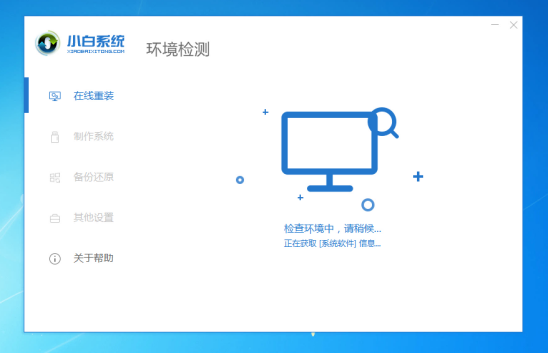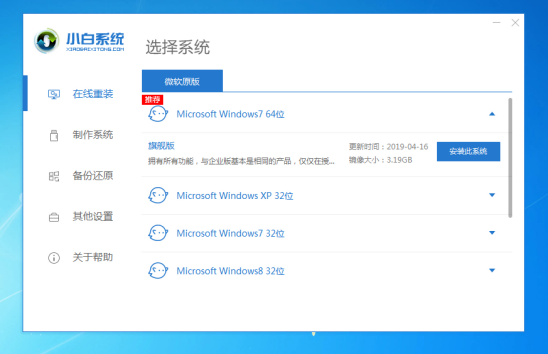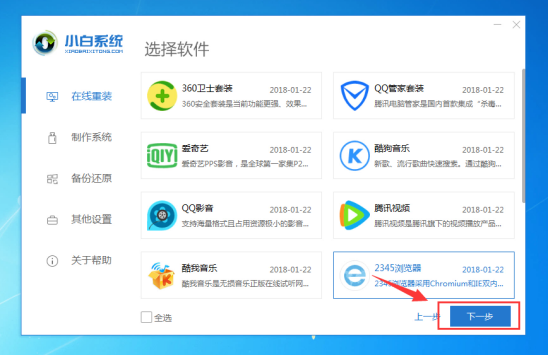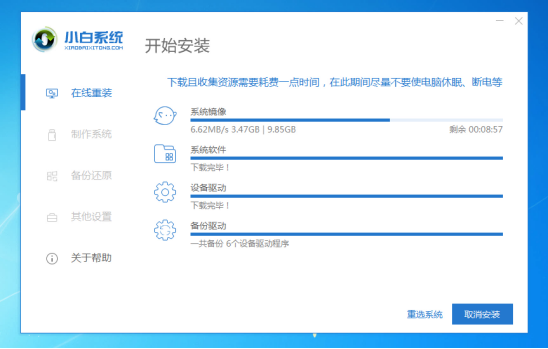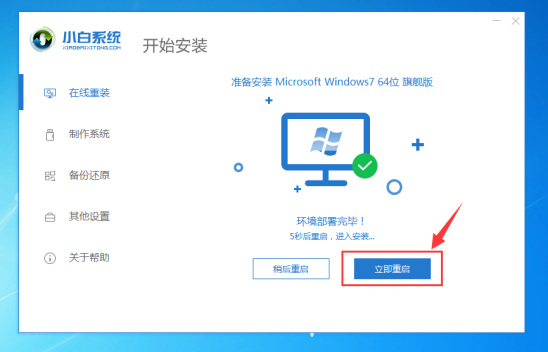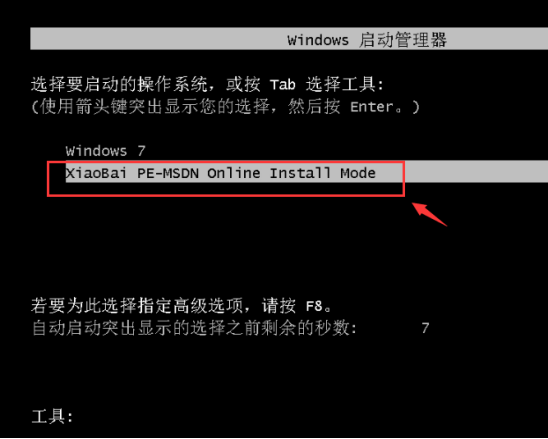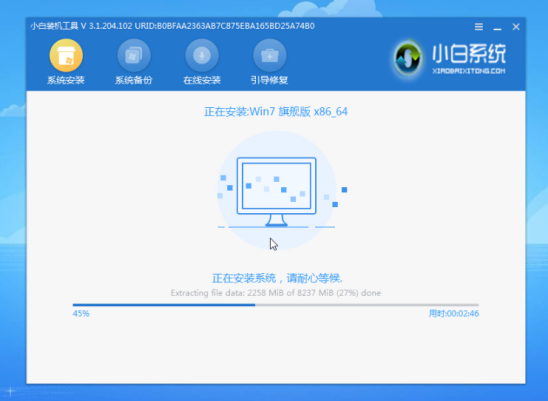一键重装win7教程
虽然现在windows7系统已经停止了维护,但是市场上还是有很多地方需要用到windows7系统的,因此有的用户还需要给自己的电脑重装window7系统,那么给怎么一键重装windows7系统呢?今天小编就给大家分享下一键重装win7的详细教程,一起来看看吧。
一键重装win7教程
今天小编教大家重装系统使用的一键重装软件是小白一键重装工具。
注意:各位用户在操作前建议想将系统中的全部信息数据备份好,防止重装的时候出现数据丢失的情况。
1、首先需要下载好小白一键重装工具,然后运行程序等待检测
2、在检测完成后会显示众多系统,用户点击自己想要安装的系统选项后会显示下拉框,点击【安装此系统】
3、接下来会进入选择程序界面,用户可以将自己需要的程序勾选上,在系统重装的时候会自动安装,如果不需要直接点击【下一步】即可
4、下面可以看到系统会进入到下载的界面,等待系统将镜像下载完成,此过程中要确保电脑正常运行,不能断电或休眠
5、在下载完成后系统会自动进行部署环境,然后会提示需要重启电脑,点击【立即重启】或者等待10秒后自动重启
6、电脑重启后会显示系统选择界面,确保选择的时候PE系统,然后无需其他操作,只需要等待10秒后就可以自动进入PE系统
7、在进入到PE系统后,可以看到系统会自动进行系统重装,只需要耐心等待就可以了,在系统安装完成后会在10秒内自动重新重启
8、最后电脑在重启的时候可能会出现多次黑屏重启的情况,用户无需担心,耐心等待重启完成进入系统就重装完成了
以上就是小编给大家分享的一键重装win7教程的全部内容,想要了解更多系统有关资讯,请关注本站,小编会持续为大家更新更多相关攻略。
系统下载排行榜71011xp
番茄花园Win7 64位推荐旗舰版 V2021.05
2深度技术Win7 64位豪华旗舰版 V2021.07
3番茄花园Win7 64位旗舰激活版 V2021.07
4带USB3.0驱动Win7镜像 V2021
5系统之家 Ghost Win7 64位 旗舰激活版 V2021.11
6萝卜家园Win7 64位旗舰纯净版 V2021.08
7技术员联盟Win7 64位旗舰激活版 V2021.09
8雨林木风Win7 SP1 64位旗舰版 V2021.05
9萝卜家园Ghost Win7 64位极速装机版 V2021.04
10技术员联盟Win7 64位完美装机版 V2021.04
深度技术Win10 64位优化专业版 V2021.06
2深度技术Win10系统 最新精简版 V2021.09
3Win10超级精简版 V2021
4Win10完整版原版镜像 V2021
5风林火山Win10 21H1 64位专业版 V2021.06
6Win10光盘镜像文件 V2021
7深度技术 Ghost Win10 64位 专业稳定版 V2021.11
8技术员联盟Ghost Win10 64位正式版 V2021.10
9Win10 21H1 Build 19043.1320 官方正式版
10技术员联盟Win10 64位永久激活版镜像 V2021.07
系统之家 Ghost Win11 64位 官方正式版 V2021.11
2Win11PE网络纯净版 V2021
3系统之家Ghost Win11 64位专业版 V2021.10
4Win11官网纯净版 V2021.10
5Win11 RTM版镜像 V2021
6番茄花园Win11系统64位 V2021.09 极速专业版
7Win11专业版原版镜像ISO V2021
8Win11官方中文正式版 V2021
9Win11 22494.1000预览版 V2021.11
10番茄花园Win11 64位极速优化版 V2021.08
深度技术Windows XP SP3 稳定专业版 V2021.08
2雨林木风Ghost XP Sp3纯净版 V2021.08
3萝卜家园WindowsXP Sp3专业版 V2021.06
4雨林木风WindowsXP Sp3专业版 V2021.06
5技术员联盟Windows XP SP3极速专业版 V2021.07
6风林火山Ghost XP Sp3纯净版 V2021.08
7萝卜家园 Windows Sp3 XP 经典版 V2021.04
8番茄花园WindowsXP Sp3专业版 V2021.05
9电脑公司WindowsXP Sp3专业版 V2021.05
10番茄花园 GHOST XP SP3 纯净专业版 V2021.03
热门教程 更多+
装机必备 更多+
重装教程 更多+
电脑教程专题 更多+